ppt软件是一款很受用户喜欢的幻灯片制作软件,其中的功能是很丰富的,能够为用户带来不错的使用体验,当用户在使用这款办公软件时,可以利用其中的动画效果功能来将枯燥的文字
ppt软件是一款很受用户喜欢的幻灯片制作软件,其中的功能是很丰富的,能够为用户带来不错的使用体验,当用户在使用这款办公软件时,可以利用其中的动画效果功能来将枯燥的文字生动有趣的展示出来,因此ppt软件受到了许多用户的喜欢,当用户在ppt软件中新建一个演示文稿时,会发现编辑页面左侧的大纲栏目消失不见了,这个问题其实很好解决,当用户不小心按下大纲栏目的关闭按钮时,会发现整个栏目都消失不见了,这个时候用户直接按住鼠标左键拖动左侧的以竖线即可展开大纲栏目,那么接下来就让小编来向大家介绍一下这个问题详细的操作过程吧,希望用户能够从中获取到有用的经验。
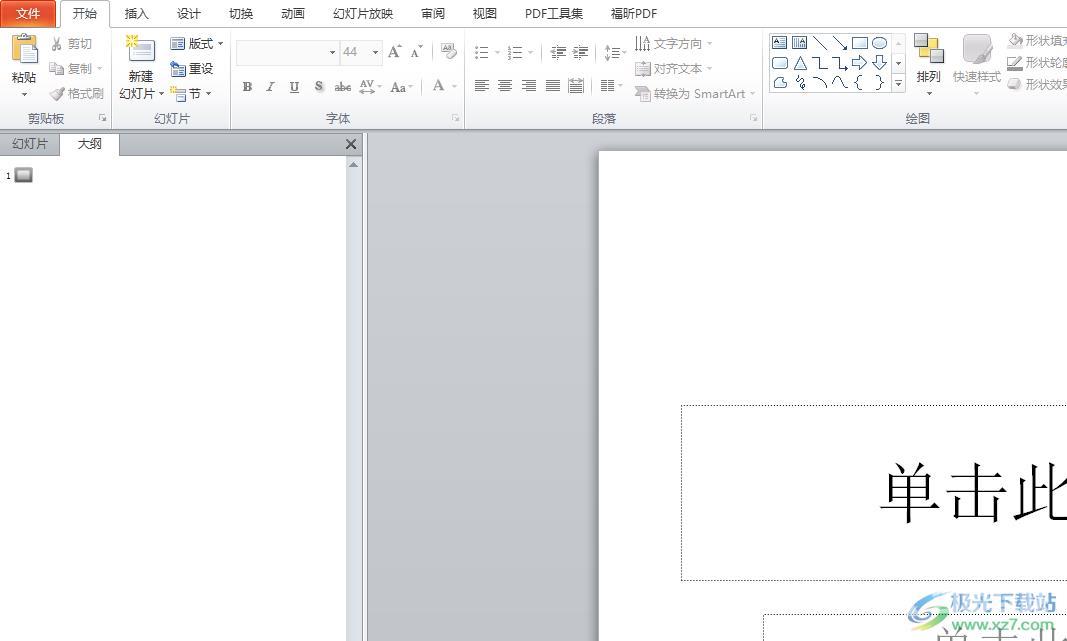
方法步骤
1.用户在电脑桌面上打开ppt软件,并新建演示文稿进入到编辑页面上来进行设置

2.用户这时在页面的左侧可以看到原本的大纲栏目,里面幻灯片和大纲板块
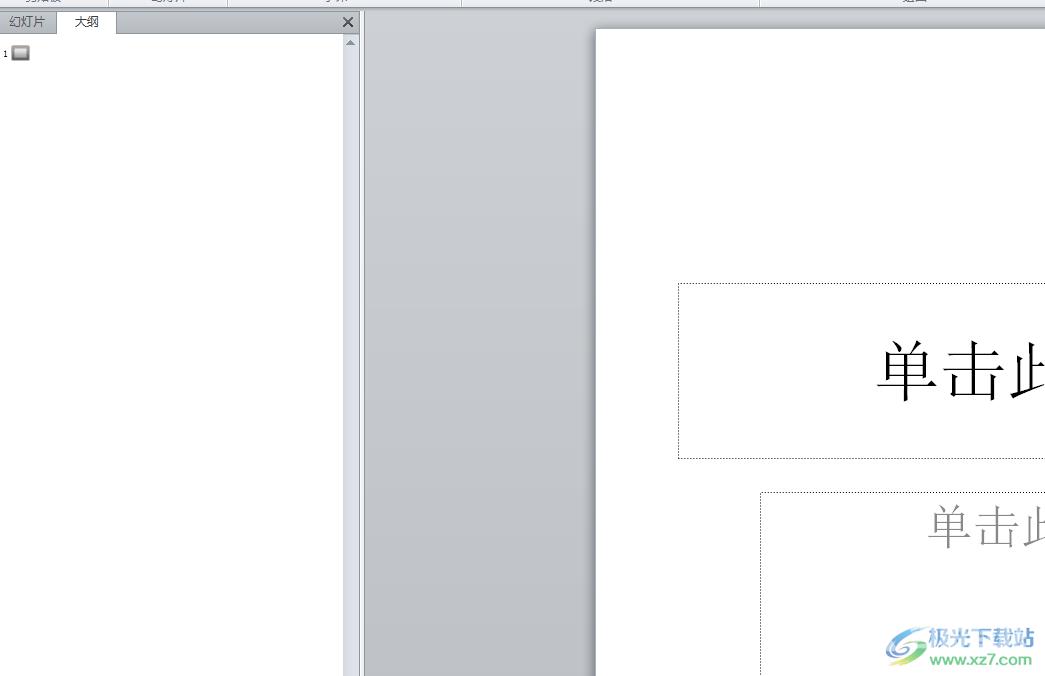
3.当用户不小心按下大纲栏目右侧的关闭按钮时,就会将大纲栏目关闭隐藏起来
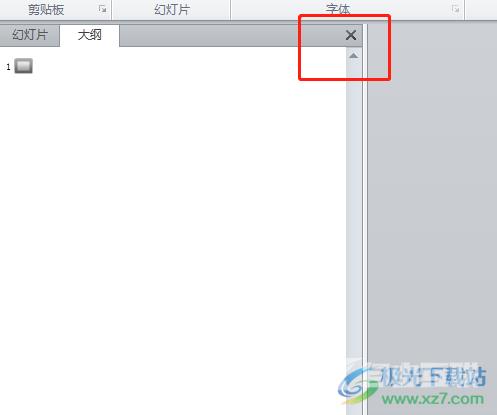
4.此时用户在页面的左侧就会发现大纲栏目消失不见了,只剩下了一条隐约的竖线
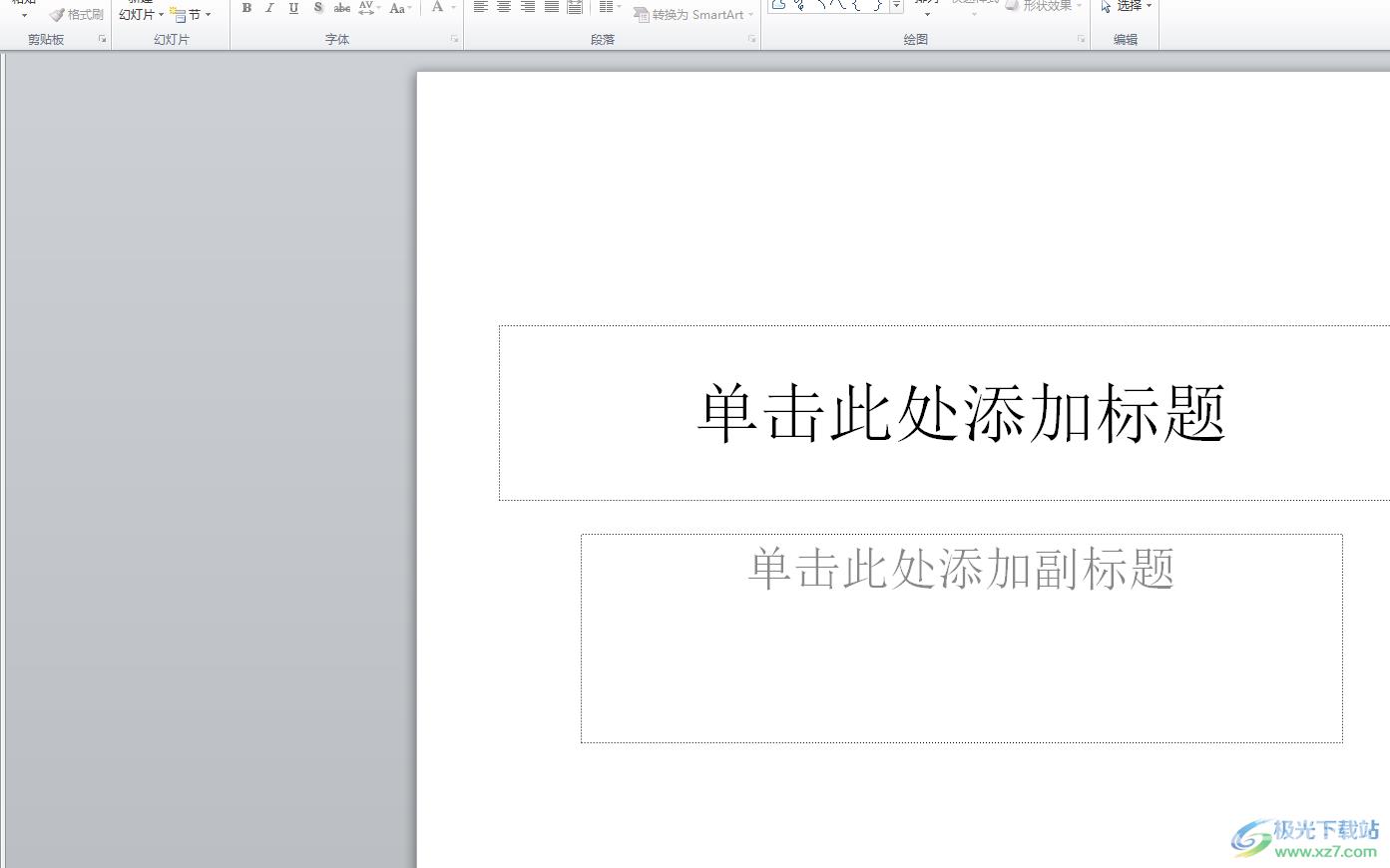
5.这时用户按下鼠标左键向右拖动,即可将大纲栏目拖出,如图所示
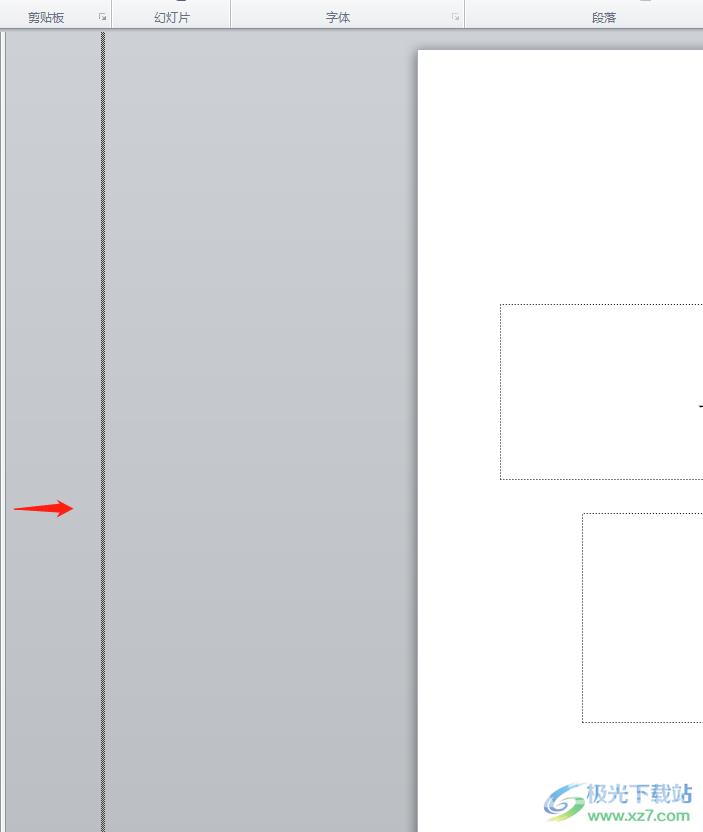
6.用户还可以根据自己的需求左右移动来调节大纲栏目的宽度大小
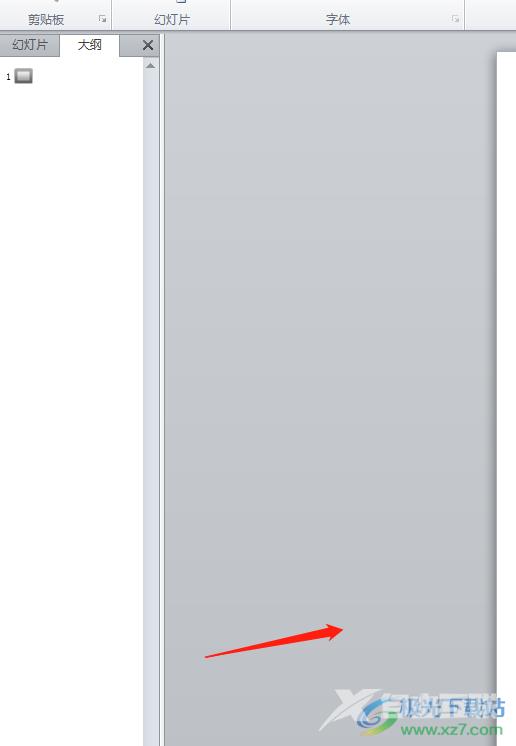
ppt软件吸引了不少用户前来使用,当然用户在编辑的过程中也会遇到一些问题,例如用户发现页面左侧的大纲栏目消失不见了,这时就需要按住鼠标左键来拖动左侧显示出来的竖条即可展开大纲栏目,并且用户可以随意拖动来调节大纲栏目,方法简单易懂,因此感兴趣的用户快来看看小编的教程。
